はじめに
Oracle Application Express(APEX)は、Oracleによって作成されたWebベースのアプリケーション開発環境です。 APEXは、Oracleリレーショナルデータベース管理システムと「中間層」アプリケーションサーバーを活用して、Webベースのアプリケーションを開発および展開します。これらの開発ツールに加えて、APEXインターフェースはSQL編集ツールとSQLステートメントをテストする機能も提供します。
オラクルは、APEX開発ツールをテストするための無料トライアルアカウントを提供しています。
この簡単なチュートリアルでは、次のトピックについて説明します。
- 無料のOracleAPEXワークスペースの設定
- OracleAPEXでのSQLスクリプトのアップロードと実行
- OracleAPEXでのSQLクエリの実行
これらのそれぞれについて、次のページで説明します。
無料のOracleApexワークスペースの設定
apex.oracle.comにアクセス
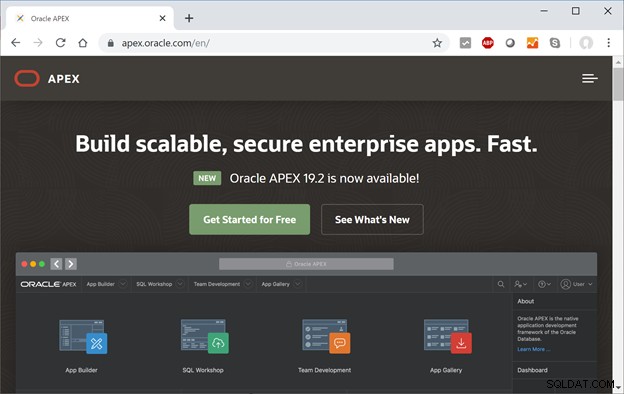
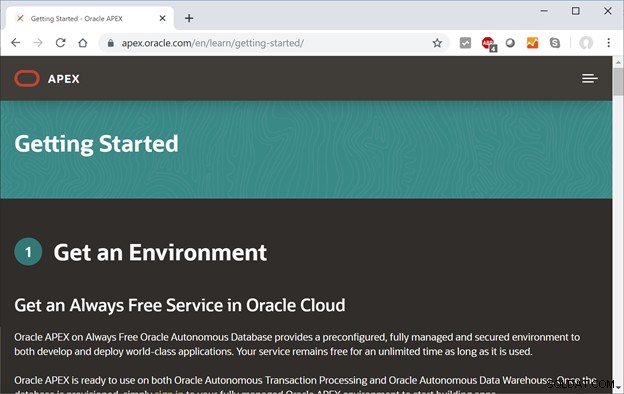
ページを下にスクロールして、「Get aFreeapex.oracle.comWorkspace」というタイトルのセクションを表示します。 無料のワークスペースをリクエストをクリックします ボタン。
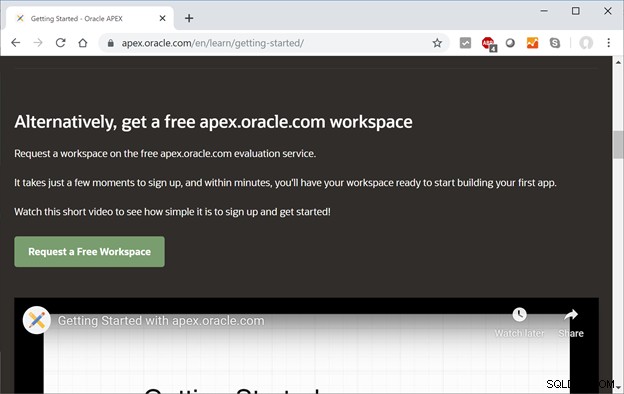
名前、電子メール、APEXワークスペース名などの要求された情報を入力します。ワークスペース名にスペースや特別な句読点を使用しないことをお勧めします。終了したら、次へ>をクリックします ボタン。
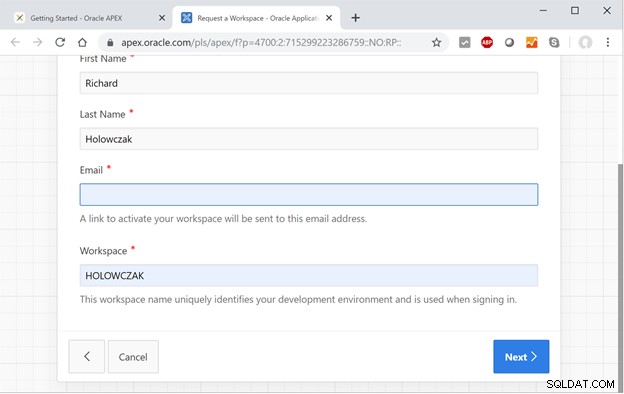
選択したアンケートの質問に回答し、次へ>をクリックします ボタン。
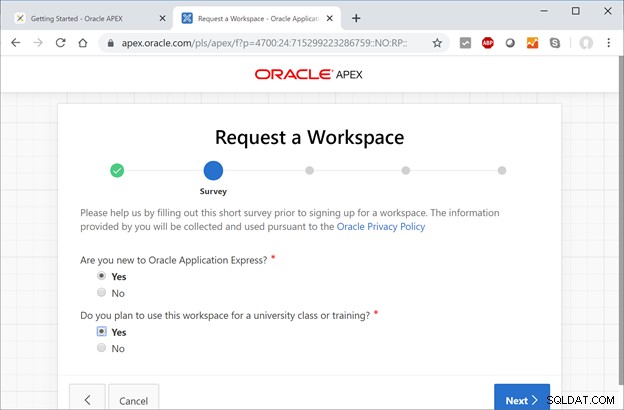
ワークスペースをリクエストする理由について説明を入力してください。 次へ>をクリックします 完了したらボタンを押します。
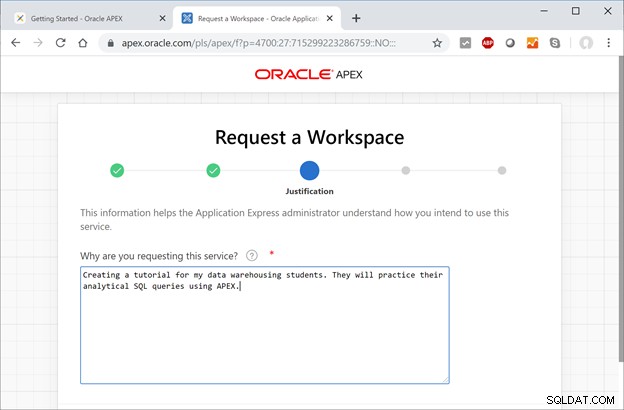
サービス契約を読み、利用規約に同意するチェックボックスをオンにして、[次へ> ]をクリックします ボタン。
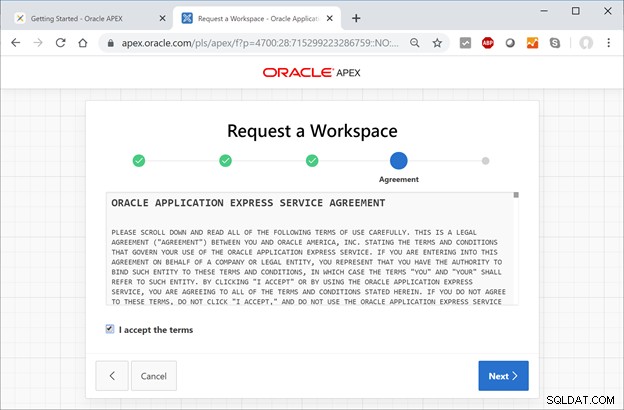
[概要]ページで、[リクエストの送信]をクリックします ボタン。
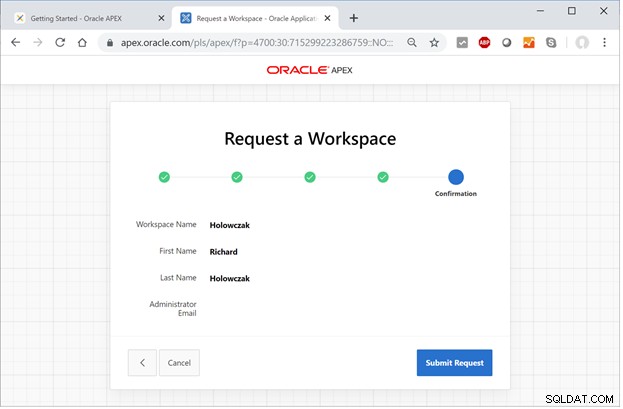
この時点で、リクエストは送信されています。リクエストの処理には10〜20分かかる場合があります。
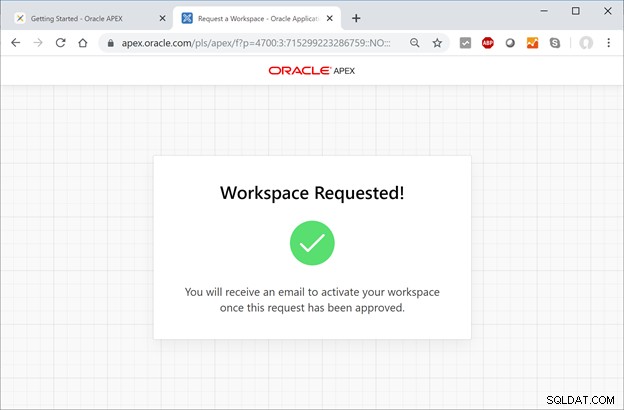
電子メールをチェックして、確認電子メールが到着したかどうかを確認します。 Oracleからの応答がスパムとしてマークされた場合に備えて、電子メールSPAMフォルダ(またはバルクメールフォルダ)を必ず確認してください。電子メールが届いたら、ワークスペースの作成をクリックします ボタン。
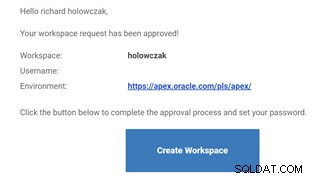
この時点で、新しいAPEXワークスペースが作成されています。 サインインを続行をクリックします ボタンをクリックしてサインイン画面に移動します。
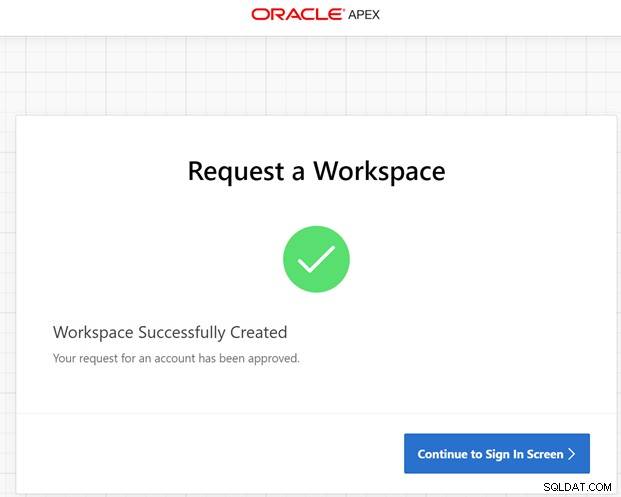
新しいパスワードを入力すると(確認のために2回)、ログインプロセスが完了します。頂点ダッシュボードのメイン画面が表示されます。
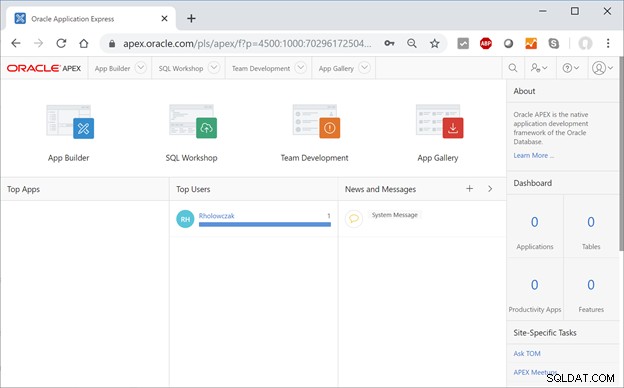
このダッシュボードから、App Galleryを閲覧したり、チーム開発を設定したり、App Builderを試したり、SQL Workshopを使用してSQLコマンド(ステートメント)をテストしたりできます。次のセクションでは、OracleApexでSQLスクリプトをアップロードして実行する方法について説明します。
ApexSQLWorkshopを使用したSQLスクリプトのアップロードと実行
開発中に、データベース設計者は、データベーススキーマ(テーブルと制約のコレクション)を作成するために使用できるSQLコードを作成する場合があります。これらのステートメントは、「SQLスクリプト」と呼ばれる単純なテキストファイルに収集されます。 Apexを使用すると、これらのスクリプトをアップロードして、ワークスペースで実行できます。これを行う手順を次に示します。
Apexにログインした後、[SQLワークショップ]ボタンをクリックします。
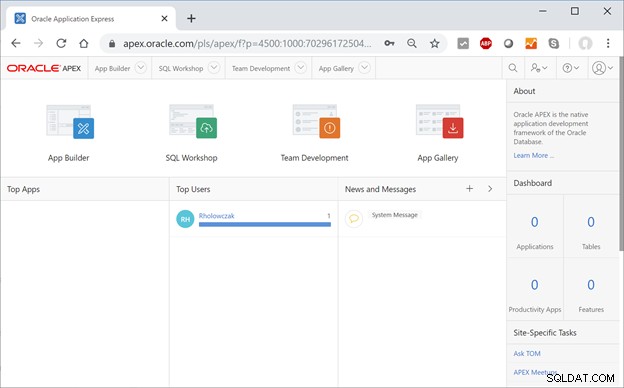
[SQLスクリプト]ボタンをクリックして、すでに作成されているスクリプト(存在する場合)を確認します。
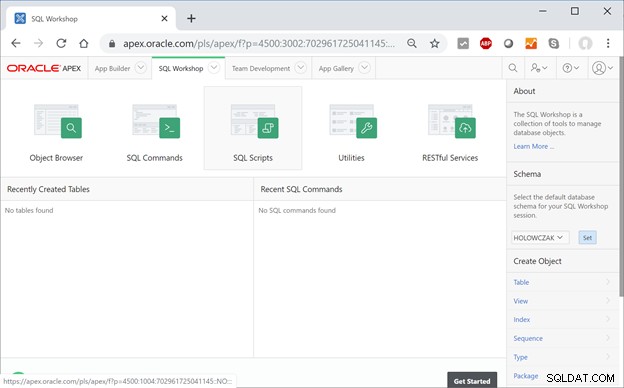
[SQLスクリプト]ページから、新しいスクリプトを作成したり、既存のスクリプトをアップロードしたりできます。この例では、新しいスクリプトがアップロードされます。 [SQLスクリプト]ページで、[アップロード>]をクリックします。 ボタン。
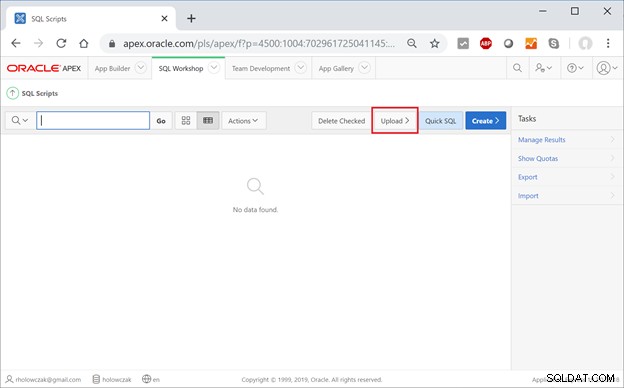 ファイルを選択をクリックします ボタン。
ファイルを選択をクリックします ボタン。
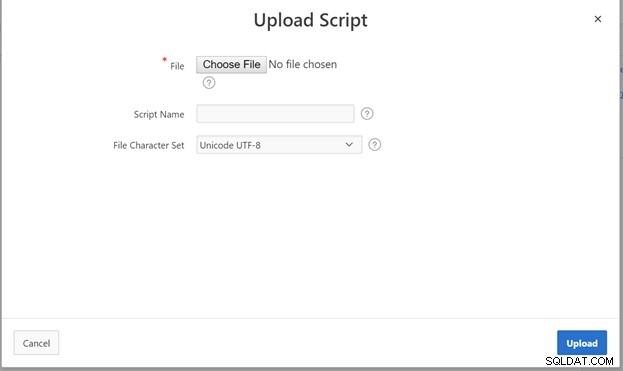
ローカルハードディスクからSQLスクリプトファイルを選択し、開くをクリックします。 ボタン。
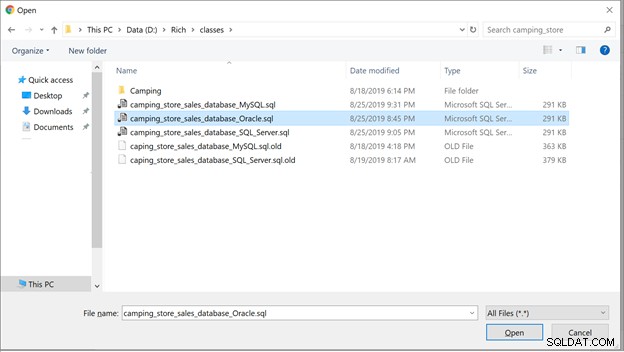
スクリプトの名前を入力して、[アップロード]をクリックします ボタン。
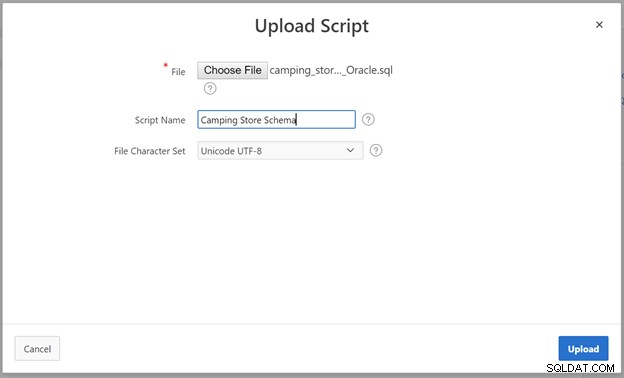
この時点でスクリプトがアップロードされ、SQLスクリプトのリストに表示されます。
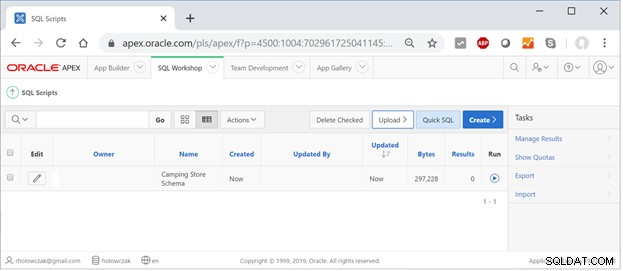
実行をクリックします スクリプトを実行するためのボタン。

無視されるステートメント(Oracle SET DEFINE OFFコマンドなど)に関する警告を受け取った場合、通常は安全に無視できます。スクリプトの結果が表示されます。
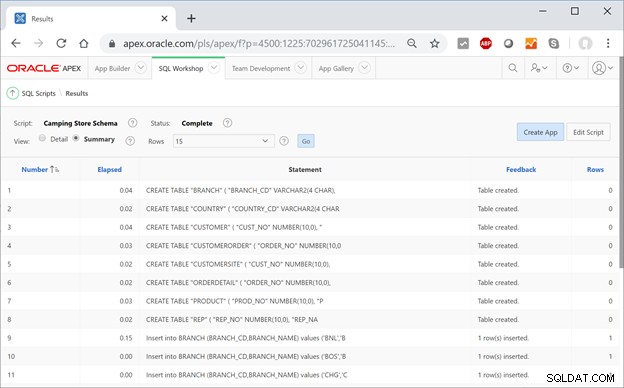
エラーがある場合は、スクリプトを編集してから再実行してください。
スクリプトが完了すると、アプリ開発またはSQLクエリ用の新しいテーブルがワークスペースに用意されます。次に、SQLワークショップとSQLコマンドの機能について説明します。
SQLWorkshopを使用したSQLコマンドの実行
[SQLワークショップ]タブをクリックして、SQLワークショップに戻ります。新しいテーブルが作成されていることに注意してください。 SQLコマンドをクリックします ボタンをクリックしてSQLコマンドページを開きます。
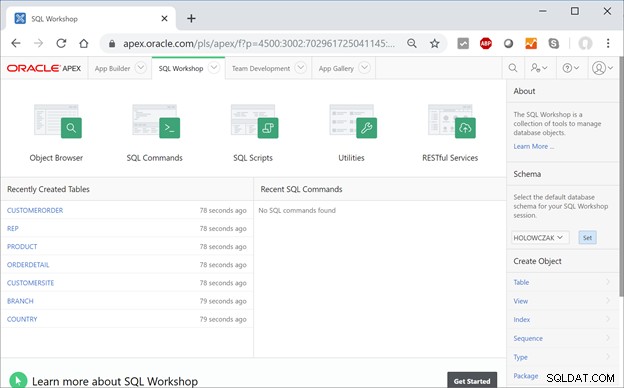
SQLコマンドエディタで新しいクエリを入力します。
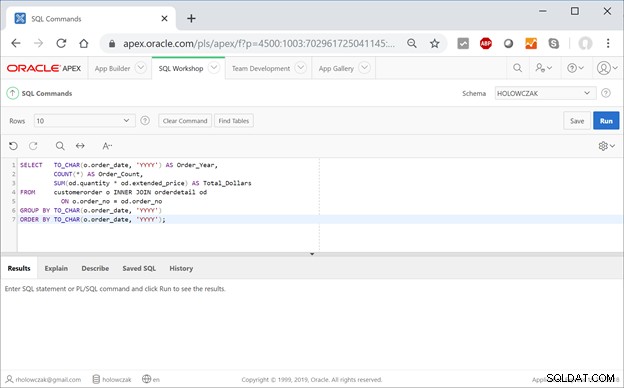
実行をクリックします ボタンをクリックして結果を確認します。
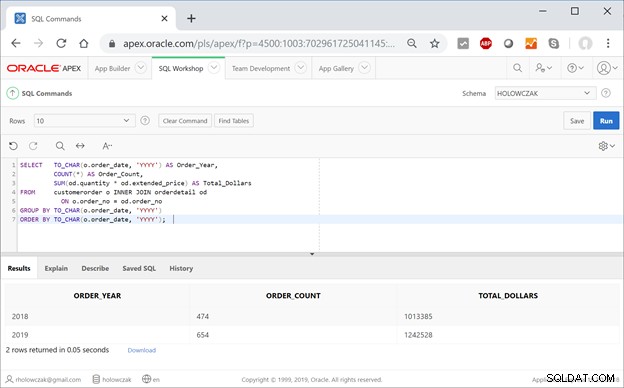
これらからクエリ結果をダウンロードできます。クエリをさらに編集して、将来使用するために最終的に保存することもできます。
